Alasan untuk pesan ini mungkin: ketidakpatuhan arsitektur sistem operasi yang diinstal dan permainan, atau aplikasi. Paket instalasi memiliki file yang rusak atau virus dalam perangkat lunak yang diinstal. Di versi 10 Windows, pengembang berkontribusi beberapa perubahan yang memeriksa versi perangkat lunak keamanan untuk lisensi, dan jika tidak, maka program akan melakukannya blokir dengan menampilkan pesan serupa.
Isi artikel:
- 1 Penyebab kesalahan pada kedalaman bit OS Windows
- 2 Mengatasi masalah dengan mengatur kompatibilitas
- 3 Windows 10 – perang melawan pembajakan
- 4 File usang dan rusak – alasan untuk kesalahan “Tidak mungkin jalankan aplikasi ini di PC Anda ”
- 5 Virus – alasan untuk memblokir program
Alasan kesalahan kedalaman bit pada OS Windows
Paling sering, kesalahan terjadi karena ketidakcocokan kedalaman aplikasi dan Windows. Kemungkinan besar jika Anda miliki sebuah pesan muncul di monitor – aplikasi ini tidak dapat dimulai pada PC Anda, maka Anda mencoba menjalankan aplikasi 64-bit Sistem operasi 32-bit. Jika tidak: jika Anda sebaliknya menjalankan aplikasi 32-bit pada Windows 64-bit, maka tidak ada masalah akan muncul. Jadi Windows 64 bersifat universal karena memungkinkan Anda untuk menjalankan aplikasi dan dengan kapasitas yang lebih rendah.
Untuk memperbaiki situasi, Anda dapat menggunakan 2 metode:
- Temukan aplikasi khusus untuk kedalaman bit OS Anda. Seringkali paket instalasi suatu program disebut nama program atau game_32bit. Unduh paket yang sesuai dan instal.
- Jika aplikasi atau permainan itu penting bagi Anda, Anda harus melakukannya instal ulang sistem operasi pada yang 64-bit.
Untuk mengetahui kedalaman ruang operasi Anda sistem:
- Buka “Control Panel”, “System and keamanan “,” Sistem “.
- Pada baris “System Type” Anda akan melihat kedalaman bit OS Anda. Sama jendela dapat dibuka dengan menekan kombinasi tombol WIN + PAUSE / BREAK.
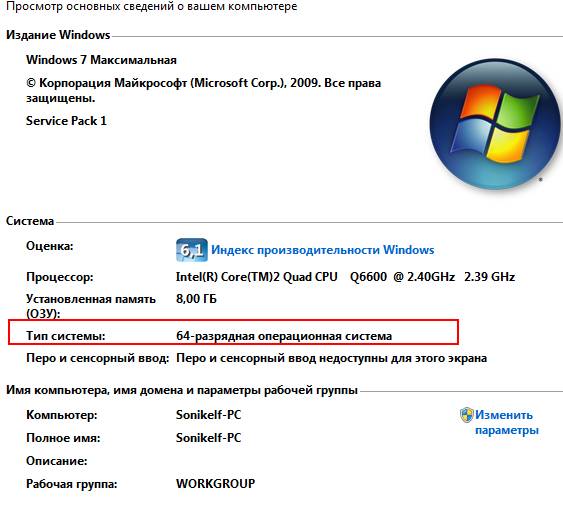
Kedalaman sistem operasi
Memecahkan masalah pengaturan kompatibilitas
Salah satu solusi sederhana untuk kesalahan “Tidak dapat memulai aplikasi ini pada PC Anda akan – pengaturan kompatibilitas aplikasi dan OS. Jika Anda mencoba menjalankan “lama” katakanlah aplikasi ini 2003, maka agar berfungsi dengan benar yang Anda butuhkan pilih versi Windows yang kompatibel – Windows 2000 atau Windows XP. Untuk melakukan ini:
- Klik kanan pada file yang Anda inginkan untuk berlari.
- Di menu konteks, pilih “Properti.”
- Di jendela yang terbuka, di tab “Kompatibilitas”, Anda harus menginstal centang dan tentukan sistem operasi di lingkungan mana yang Anda inginkan jalankan programnya. Pilih versi Windows dari daftar dan klik “OK.”
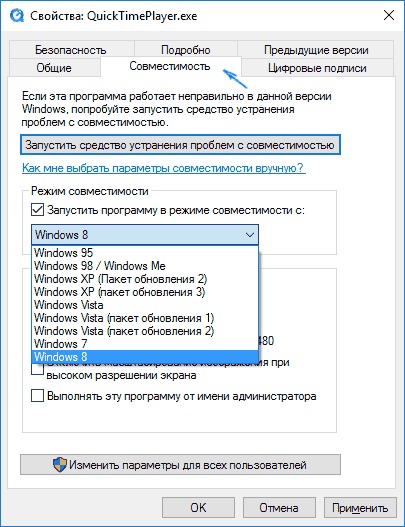
Pengaturan kompatibilitas OS
Windows 10 – perang melawan pembajakan
Anda membaca perjanjian lisensi ketika Anda menginstal ini atau aplikasi lain di pc Anda? Saya pikir, seperti banyak orang, tidak. Dalam hal ini perjanjian tentang penggunaan Windows 10 menjelaskan situasi dengan menerima yang Anda setuju untuk membatasi akses ke aplikasi, jika itu dibajak. Windows 10 baru secara mandiri meminta informasi tentang program yang Anda instal. Jika program diinstal dengan segala macam aktivator dan tambalan, maka itu akan menjadi diblokir dan Anda akan melihat pesan – tidak mungkin untuk memulai aplikasi di pc ini.
Untuk menghilangkan kesalahan saat meluncurkan aplikasi di komputer Anda komputer, Anda harus menggunakan perangkat lunak berlisensi. Tapi tidak semua pengguna dapat menggunakan lisensi karena suatu alasan tingginya biaya beberapa aplikasi. Dalam hal ini, Anda bisa gunakan program tanpa koneksi internet. Dalam hal ini Windows tidak akan dapat menentukan apakah aplikasi tersebut dibajak.
File usang dan rusak – alasan kesalahan “Tidak mungkin jalankan aplikasi ini di PC Anda ”
Saat mengunduh game atau aplikasi, file di jalur bisa hilang atau unduhan tidak selesai sama sekali. Sering suka Kasus muncul saat menggunakan program torrent. Dalam hal ini Jika Anda perlu mengunduh aplikasi lagi, atau mencari yang lain sumber. Saat mengunduh lagi, sebaiknya saat boot nonaktifkan perangkat lunak dan program antivirus yang mungkin mempengaruhi unduh – berbagai firewall dan asli perangkat lunak antivirus dari sistem operasi. Sebelum mengunduh, hapus instalan paket instalasi aplikasi sebelumnya untuk menghindari kesalahan unduhan.
Berbagai aplikasi dan game juga bisa menjadi penyebab kesalahan. versi Windows yang sangat lama. Mereka mungkin tidak didukung oleh sistem. dan untuk menjalankannya, Anda harus mengunduh yang khusus program ini adalah sebuah emulator.
Virus – alasan untuk memblokir program
Memblokir program dan kegagalan berbagai sistem – utama tujuan dari perangkat lunak viral. Karena itu, jika Anda lihat teks di layar – “Tidak dapat menjalankan aplikasi ini PC Anda “, maka Anda perlu memindai seluruh instalasi dengan antivirus paket. Jika virus memang ada dalam paket instalasi, itu harus dihapus, dan kemudian pindai seluruh Anda sistem.
